
Gdy pracujesz nad dokumentem lub innym plikiem komputerowym, zawsze możesz zapisać go na dysku twardym komputera. Ale czasami można drukować bezpośrednio z pamięć USB z obecnymi drukarkami.
Dysk flash to małe przenośne urządzenie pamięci masowej, które w przeciwieństwie do napędy optyczne lub tradycyjne dyski twardeNie ma ruchomych części.
Jednostki flash łączy się z komputerami i wiele innych urządzeń za pośrednictwem złącza USB typu A i możliwość włączania lub aktywowania portów USB w systemie Windows 10, 8 i 7, które nie działają, dzięki czemu te jednostki są kombinacją urządzenia USB i kabla.
Urządzenia flash są ogólnie nazywane dyskami flash, pendrive’ami lub dyskami skokowymi. Angielskie terminy napęd USB i dysk SSD (SSD) są również używane, ale większe i niezbyt przenośne.
Jak wydrukować zawartość mojego pendrive’a?
- Włóż końcówkę zapasową Pamięć flash USB do odpowiedniego portu w drukarce.
- Naciśnij klawisze nawigacyjne pod ekran LCD na drukarce, aby wyświetlić pliki i dokumenty zapisane na dysku flash USB.
- naciśnij przycisk nawigacja centrum drukarki aby wybrać dokument, który chcesz otworzyć.
- Będziesz mógł zobaczyć tylko mały podgląd dokument na ekranie LCD, Może zajść konieczność wyregulowania i skalibrowania obrazu ekranu LCD.
- Naciśnij klawisz „Ustawienia drukowania” na klawiaturze drukarki, aby skonfigurować ustawienia drukowania.
- Wybierz żądany rozmiar dokumentu, jego orientację za pomocą rozdzielczość kolorów oraz ustawienia jakości, gdy pojawią się ustawienia i konfiguracje drukowania.
- Naciśnij akcję „Drukuj” po skonfigurowaniu dokument do wydrukowania, Zaleca się oszczędzanie papieru i atramentu poprzez łączenie plików PDF i łączenie ich w jeden dokument.
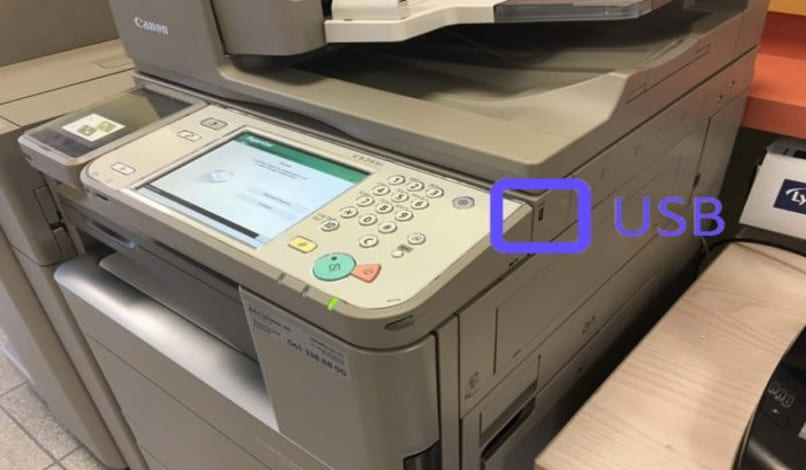
- włóż napęd Lampa błyskowa do portu USB w komputerze.
- powinienem znaleźć Port USB z przodu.
- tył lub strona twojego komputera (Lokalizacja może się różnić w zależności od tego, czy masz komputer stacjonarny, czy laptop).
- W zależności od tego, jak się masz skonfigurowałeś twój komputermoże pojawić się okno dialogowe.
- Jeśli tak, wybierz Otwórz folder aby wyświetlić pliki.
- Jeśli nie widzisz Okno dialogoweotwórz Eksploratora Windows i zlokalizuj i wybierz dysk flash po lewej stronie okna.
- Zwróć uwagę, że nazwa dysk flash może się różnić.
- Znajdź plik do wydrukowania, daj Kliknij bezpośrednio na nim i wskaż druk.
- znajdź nazwę drukarka i druk.
- wyrzuć swoje pamiec przenosna.
- w oknie pamiec przenosna.
- Kliknij na zakładkę Zarządzać w górnej części okna.
- Następnie kliknij wyrzucić przy barze wynikowych narzędzi.
- Po otrzymaniu powiadomienia, że można bezpiecznie wyodrębnić pamiec przenosna.
- możesz to wyodrębnić fizycznie z komputera ciągnąc ją.
Jak wydrukować dokument z urządzenia mobilnego
Obecnie istnieje wiele drukarek, które łączą się z siecią Wi-Fi, dlatego wyjaśnimy, jak możesz wydrukuj dowolny dokument z urządzenia mobilnego; To bardzo proste. Pierwszą rzeczą, którą powinieneś zrobić, to pobrać wtyczkę dla marki swojej drukarki przez Google Play.
Mając aplikację na swoim urządzeniu, musisz tylko aktywuj usługę drukowania aby móc zlokalizować drukarkę z aplikacji; i w ten sposób mieć do niego dostęp przez cały czas.
Aby wydrukować dowolny dokument, musimy znaleźć w nim opcję drukowania; Jeśli się nie pojawi, wystarczy wybrać opcję udostępniania i poszukać dopełnienia naszej drukarki.
Pomimo połączenia z naszym zespołem możemy łatwo skonfigurować drukowanie; Wybranie opcji drukowania powoduje automatyczne otwarcie wyskakującego okna z szybkimi ustawieniami dokumentu.
Możemy jednak wejść do wtyczki do obszaru konfiguracji, aby dokonać pełnej korekty wszystkich plików, które zostaną następnie wydrukowane; również z tej aplikacji możesz ocenić błędy lub dokumenty w kolejce.
Możliwość wykonania całego procesu z naszego urządzenia mobilnego zaoszczędzi nam dużo czasu podczas wykonywania dowolnego rodzaju drukowania; powinieneś mieć tylko jeden drukarka łącząca się z siecią Wi-Fia wtyczka zainstalowana na urządzeniu mobilnym.

